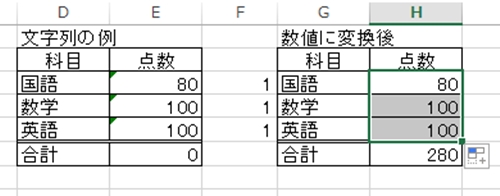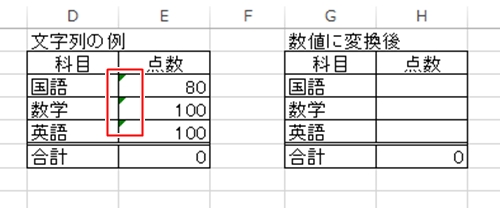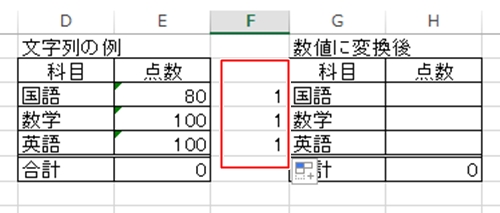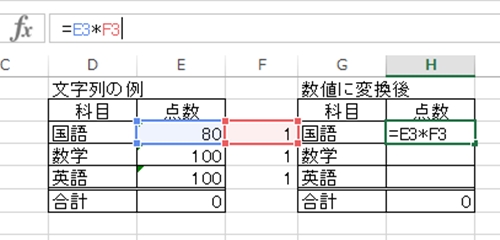Excelで合計や平均などが正しく計算されない場合、数字が文字列になっている可能性があります。
文字列を数値に変換して計算が正しくされているか確認してみましょう。
それでは、Excelで文字列を数値に変換する方法について説明します。
Excelで文字列を数値に変換する裏技
今回は国語の点数が文字列になっているため、Excelで3科目の合計が正しく計算されていない例を使って説明します。
それではExcelで文字列から数値に変換する方法を見ていきましょう。
1.数字が文字列なのか確認
Excelで数字が文字列で入力されている場合は、該当のセル左上に緑色▲が表示されています。
この▲をクリックして文字列を数値に変換することもできますが、少し裏技を使って数値に変換していきます。
2.数値に変換する前準備
空いているセルに数値で1と入力します。
3.数値に変換
「文字列が入力されているセル」と「1を入力したセル」を掛けます。
数字に1を掛けても計算結果は同じという考えを利用しています。
1(数値として入力している)を掛けることで文字列を数値に変換できます。
4.計算結果を確認
Excelで計算が正しくされているか確認します。
Excelで文字列を数値に変換する方法についていかがでしたか。
文字列で入力されているセルの数が少ない場合は緑色▲から文字列に変換することもできますが、
文字列で入力されているセルの数が多い場合は、今回の裏技を使うのが便利です。
まとめ
【Excel講座】文字列を数値に変換する方法
- 数字が文字列なのか確認
- 数値に変換する前準備
- 数値に変換
- 計算結果を確認